क्षतिग्रस्त Exchange Server संग्रहण से डेटा पुनर्प्राप्त कैसे करें
क्षतिग्रस्त Exchange Server डेटाबेस वाली EDB फ़ाइल को कैसे सुधारें
Recovery Toolbox for Exchange Server
Recovery Toolbox for Exchange Server प्रभावी मेलबॉक्स रिकवरी सॉफ़्टवेयर है।
एक्सचेंज सर्वर की मरम्मत कैसे करें
अद्यतन: 2024-03-04Exchange Server डेटाबेस की मरम्मत के लिए चरण:
- यहां से Recovery Toolbox for Exchange Server डाउनलोड, इंस्टॉल और चलाएं: https://recoverytoolbox-in.com/download/RecoveryToolboxForExchangeServerInstall.exe
- Exchange Server मरम्मत उपकरण का पहला पृष्ठ आपको Exchange Server फ़ाइल का संस्करण (2003, 2007, 2010, 2013, 2016) चुनने के लिए संकेत देता है जिससे आप डेटा पुनर्प्राप्त करना चाहते हैं।
- पिछले चरण में आपके द्वारा निर्दिष्ट फ़ाइल संस्करण के आधार पर, आपको एक या दो फ़ील्ड दिखाई देंगे। आप या तो एक (EDB) या दो (EDB+STM) फ़ाइलों के नाम और पथ टाइप कर सकते हैं। क्षतिग्रस्त फ़ाइलों के नाम दर्ज करने के बाद, Next बटन दबाएँ और प्रोग्राम उनकी संरचना को पढ़ेगा और उसका विश्लेषण करेगा।
- अगले पृष्ठ पर, आप क्षतिग्रस्त एक्सचेंज डेटाबेस फ़ाइल की संरचना और सामग्री का पूर्वावलोकन कर सकते हैं, जिसमें मेलबॉक्स और फ़ोल्डर्स को एक पेड़ के रूप में व्यवस्थित किया गया है। आप बाएं पैनल में मेलबॉक्स और फ़ोल्डर्स ब्राउज़ कर सकते हैं। इसके अलावा, दाएं पैनल में संदेश, संपर्क, कार्य आदि देखें।
- अगले पृष्ठ पर ग्राहक को पुनर्प्राप्त डेटा के लिए आउटपुट फ़ोल्डर निर्दिष्ट करना चाहिए।
- Recover बटन पर क्लिक करने से पुनर्प्राप्त डेटा को सहेजने की प्रक्रिया शुरू हो जाएगी। Exchange Server डेटाबेस फ़ाइलों की पुनर्प्राप्ति की अवधि मुख्य रूप से आपके Exchange Server डेटाबेस फ़ाइल के आकार और आपके कंप्यूटर के प्रदर्शन पर निर्भर करेगी।
EDB फ़ाइल की मरम्मत कैसे करें
Recovery Toolbox for Exchange Server एक ऐसा टूल है जिसे विशेष रूप से दूषित और अपठनीय एक्सचेंज सर्वर डेटा फ़ाइलों (*.edb, *.stm) से सभी प्रकार के डेटा को पुनर्प्राप्त करने के लिए डिज़ाइन किया गया है। एक्सचेंज सर्वर रिपेयर टूल दूषित EDB फ़ाइल को पढ़ता है और पुनर्प्राप्त डेटा को PST फ़ाइलों में सहेजता है। Microsoft Exchange edb रिकवरी टूल प्रत्येक ग्राहक के मेलबॉक्स के लिए एक PST फ़ाइल बनाता है।
माइक्रोसॉफ्ट एक्सचेंज सर्वर रिकवरी टूल की विशेषताएं:
- Microsoft Exchange Server के सभी संस्करणों के लिए डेटा रिकवरी का समर्थन करें
- स्वचालित Exchange Server डेटाबेस संस्करण निर्धारण
- संदेश सुधारें
- अनुलग्नक सुधारें
- संपर्क सुधारें
- कैलेंडर सुधारें
- कार्य सुधारें
- पुनर्प्राप्त डेटा को Microsoft Outlook में भविष्य में खोलने के लिए PST फ़ाइलों के रूप में सहेजें
- पुनर्प्राप्त डेटा को अलग MSG फ़ाइलों के रूप में सहेजें। Exchange edb मरम्मत उपकरण प्रत्येक पुनर्प्राप्त ऑब्जेक्ट के लिए एक MSG फ़ाइल बनाता है। और सॉफ़्टवेयर HDD पर फ़ोल्डर संरचना को फिर से बनाता है।
- चयनात्मक पुनर्प्राप्ति की संभावना। उपयोगकर्ता भविष्य में पुनर्प्राप्ति के लिए ऑब्जेक्ट, फ़ोल्डर और मेलबॉक्स चुन सकता है
- ऑब्जेक्ट के मूल गुणों (फ़ॉन्ट आकार, रंग योजना, स्थिति, अनुलग्नक इत्यादि) की पूर्ण बहाली
- फ़ोल्डर ट्री पुनर्प्राप्ति
- प्रत्येक पुनर्प्राप्त मेलबॉक्स एक अलग PST फ़ाइल में सहेजा गया
- पुनर्प्राप्त डेटा का पूर्वावलोकन
- यूनिकोड प्रारूप के लिए समर्थन
- चरण-दर-चरण विज़ार्ड की अवधारणा पर आधारित उपयोग में आसान इंटरफ़ेस
- EDB व्यूअर टूल
- क्षतिग्रस्त Exchange Server डेटाबेस फ़ाइलों के लिए एक व्यूअर
Recovery Toolbox for Exchange Server का डेमो संस्करण प्रत्येक फ़ोल्डर में पहले 5 ऑब्जेक्ट को सहेजने तक सीमित है। इस सीमा को हटाने के लिए, आपको सॉफ़्टवेयर का व्यवसाय या साइट लाइसेंस खरीदना होगा।
EDB Exchange रिकवरी सॉफ़्टवेयर निलंबित, खराब या अपठनीय डेटाबेस को पढ़ने में मदद करता है। Recovery Toolbox for Exchange Server वह उपकरण नहीं है जो EDB फ़ाइलों को ठीक करता है - यह EDB से PST फ़ाइलों में डेटा निकालने वाले उपकरण की तरह है।
Recovery Toolbox for Exchange Server को Try before you buy लाइसेंस के तहत वितरित किया जाता है। आप खरीदने से पहले Microsoft Exchange edb रिकवरी टूल के डेमो संस्करण को निःशुल्क डाउनलोड और परीक्षण कर सकते हैं।
आवश्यकताएं:
- Windows 98/Me/2000/XP/Vista/7/8/10/11 या Windows Server 2003/2008/2012/2016 और ऊपर
- उस कंप्यूटर पर Microsoft Outlook 32-बिट स्थापित होना चाहिए जहां क्षतिग्रस्त फ़ाइलों की मरम्मत की जाएगी
नोट्स: कृपया पुनर्प्राप्त डेटा को Microsoft Outlook PST फ़ाइलों में उस कंप्यूटर पर न सहेजें जिस पर Microsoft Exchange Server स्थापित है। Outlook और Exchange Server के लिए MAPI के संस्करण अलग-अलग हैं।
स्क्रीनशॉट:
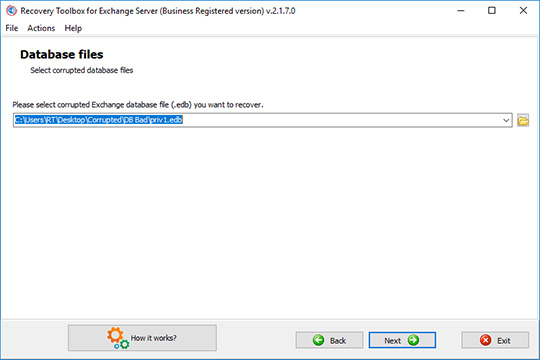
स्रोत फ़ाइलें चुनें
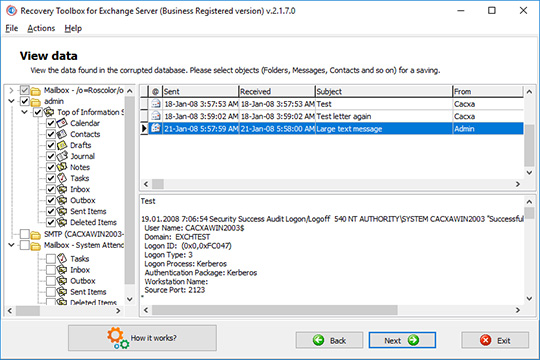
क्षतिग्रस्त डेटाबेस की संरचना देखें और पुनर्प्राप्त की जाने वाली वस्तुओं का चयन करें
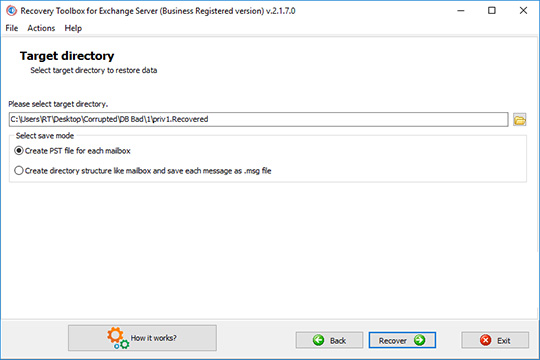
आउटपुट फ़ोल्डर का चयन
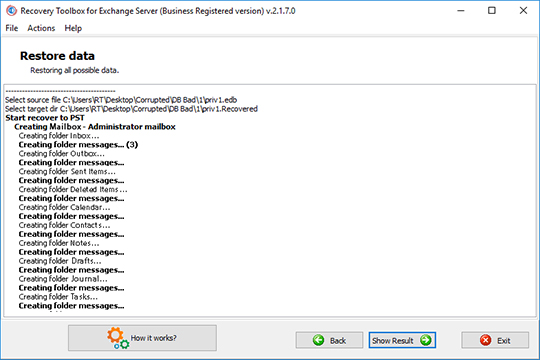
डेटा पुनर्प्राप्त करना और परिणाम देखना
त्रुटियाँ:
Recovery Toolbox for Exchange Server निम्नलिखित त्रुटियों को ठीक करने में मदद कर सकता है:
- सभी प्रकार की Jet Engine Error
- सभी प्रकार की Read Verification Error
- जेट त्रुटि- 4294966781
- डर्टी शटडाउन
- असंगत फ़ाइल स्थिति
- लेखन त्रुटियाँ
- हटाए गए मेल बॉक्स
- भ्रष्ट हेडर जानकारी
- डुप्लिकेट कुंजियाँ (पहचानकर्ता)
- JET_errRecordNotFound, the key was not found, Jet_errRecordDeleted
- सूचना संग्रह अचानक बंद हो जाता है और सर्वर विशिष्ट त्रुटि 4294966781 उत्पन्न करता है
- सर्वर विशिष्ट त्रुटि 4294966781 JET_errInvalidLogSequence के बराबर है। लॉग फ़ाइलें अनुक्रम से बाहर हैं
- एक्सचेंज सर्वर त्रुटि कोड 528
- Microsoft Exchange सर्वर सूचना संग्रह डेटाबेस को आरंभ करते समय त्रुटि -528
- Microsoft Exchange सूचना संग्रह सेवा को आरंभ करने में असमर्थ
- एक्सचेंज सर्वर त्रुटि 550
- 614. सभी भावी डेटाबेस अपडेट अस्वीकृत कर दिए जाएँगे
- सूचना संग्रह (3420) डेटाबेस C:\EXCHSRVR\mdbdata\priv1.edb पर ऑपरेशन #65678740 को वापस नहीं लिया जा सका
- JET_errKeyDuplicate अवैध डुप्लिकेट कुंजी
- JET_errReadVerifyFailure सत्यापन त्रुटि 4294966278 पढ़ें
- JET_errRecordNotFound, कुंजी नहीं मिली, Jet_errRecordDeleted. सर्वर विशिष्ट त्रुटि 4294966781 JET_errInvalidLogSequence के बराबर है. लॉग फ़ाइलें अनुक्रम से बाहर हैं
- 614. सभी भावी डेटाबेस अपडेट अस्वीकृत कर दिए जाएँगे. सूचना संग्रह (3420) रोलबैक ऑपरेशन में असमर्थ
- दूषित या क्षतिग्रस्त EDB हेडर
- JET_errDatabaseStreamingFileMismatch -540
- एक्सचेंज डर्टी शटडाउन स्थिति
- सर्वर विशिष्ट त्रुटि 4294966278 (JET_errReadVerifyFailure)
- MS Exchange सर्वर सूचना संग्रह प्रारंभ करने में विफल रहता है
- जब CPU का उपयोग 100% होता है, तो सूचना संग्रह प्रतिक्रिया नहीं देता है
- क्लाइंट ईमेल भेजने या प्राप्त करने में सक्षम नहीं होते हैं और सूचना संग्रह को रोकने या पुनः आरंभ करने के बाद भी यही समस्या जारी रहती है
- सूचना संग्रह को रोका नहीं जा सकता
- जब व्यवस्थापक Exchange डेटाबेस में ऑफ़लाइन बैकअप का उपयोग करने का प्रयास करता है, और फिर Isinteg (सूचना संग्रह अखंडता) चलाता है उपयोगिता, निम्न संदेश आता है: Error 4294966746: JET_errDatabaseInconsistent
यह काम किस प्रकार करता है:
वेबसाइट से सॉफ्टवेयर डाउनलोड करें. डाउनलोड करें
सॉफ़्टवेयर स्थापित करना प्रारंभ करें:
- ब्राउज़र में डाउनलोड की गई इंस्टॉलेशन फ़ाइल पर दबाएँ

- विंडोज एक्सप्लोरर में डाउनलोड की गई इंस्टॉलेशन फ़ाइल का चयन करें और Enter दबाएं या उस पर डबल क्लिक करें।
कृपया चेतावनी संदेश की पुष्टि करें:
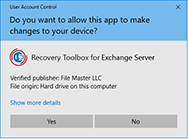
इंस्टॉलेशन विज़ार्ड चलाएँ:
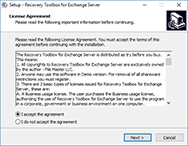
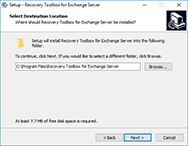
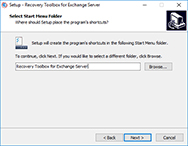
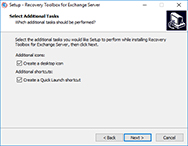
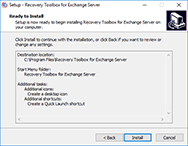
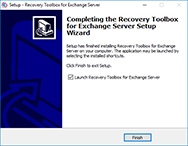
प्रोग्राम चलाएँ:
- डेस्कटॉप पर आइकन पर डबल क्लिक करें
या
- मुख्य मेनू से चुनें: Start | Programs | Recovery Toolbox for Exchange Server | Recovery Toolbox for Exchange Server
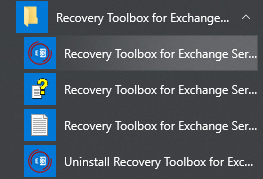
फ़ाइल का संस्करण प्रारूप चुनें यदि यह पता है। या परिवर्तन न करें और Auto Detect:
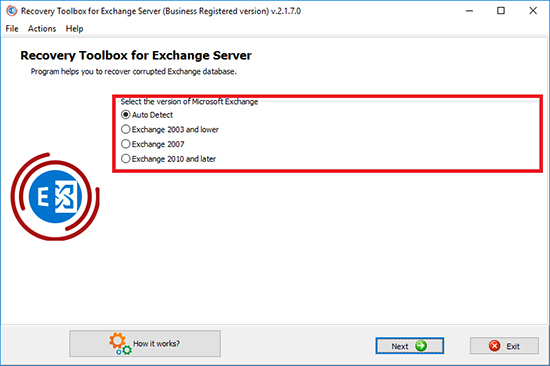
दूसरे पृष्ठ पर क्षतिग्रस्त EDB फ़ाइल का चयन करें:
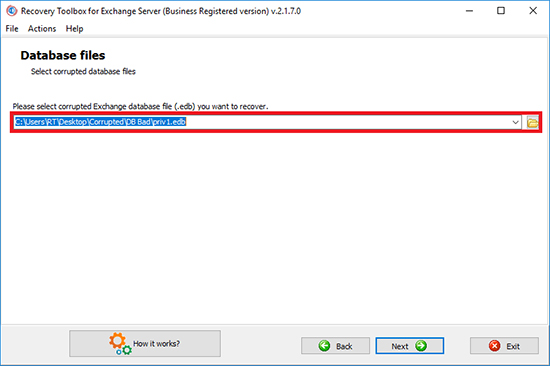
Next बटन दबाएँ:
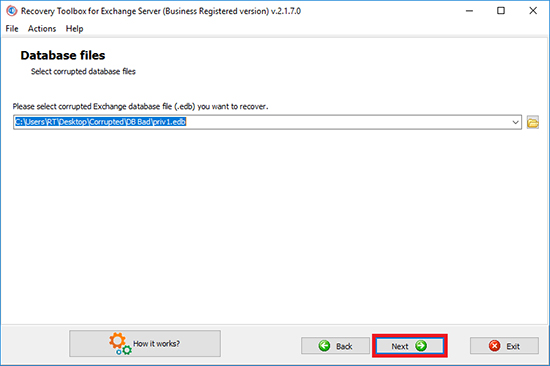
प्रोग्राम भ्रष्ट फ़ाइल को पढ़ना और उसका विश्लेषण करना शुरू कर देगा। इसके लिए कई समय की आवश्यकता होगी। बाद में आप देख सकते हैं:
- फ़ोल्डर सहित ग्राहक के मेलबॉक्स;
- फ़ोल्डर में संग्रहीत संदेशों, संपर्कों और अन्य वस्तुओं की सूची;
- संदेशों, संपर्कों और अन्य वस्तुओं का परीक्षण।
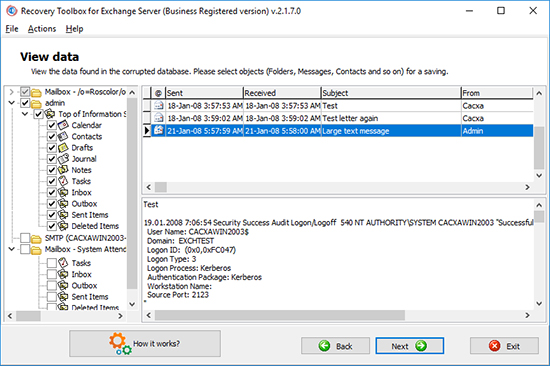
सहेजने के लिए मेलबॉक्स और फ़ोल्डर्स चुनें:
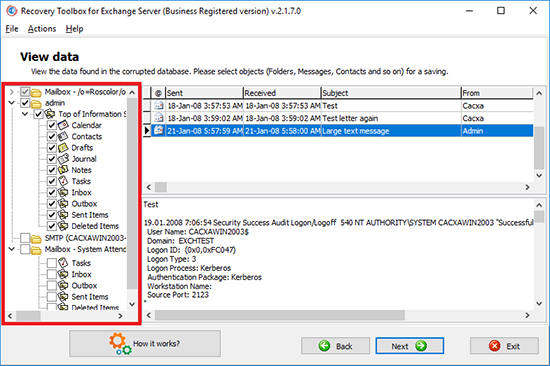
Next बटन दबाएँ:
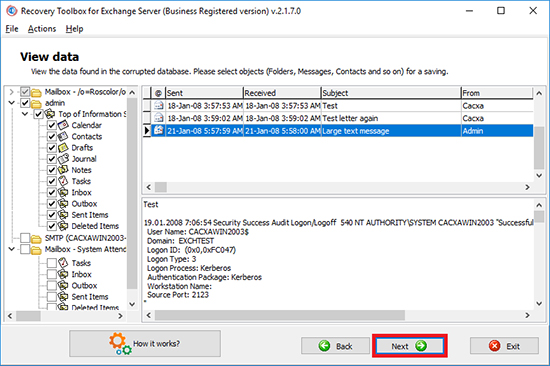
पुनर्प्राप्त डेटा को सहेजने के लिए पथ का चयन करें:
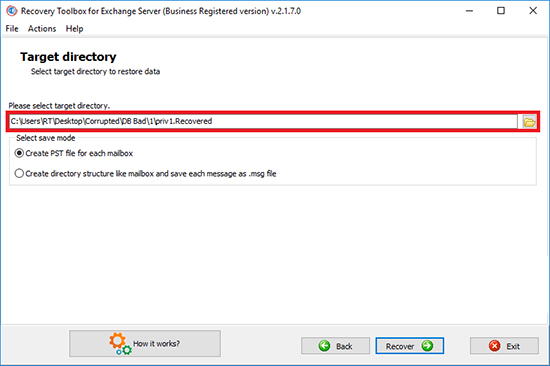
बचत का प्रकार चुनें:
- प्रत्येक मेलबॉक्स के लिए PST फ़ाइल के रूप में सहेजें
- प्रत्येक ऑब्जेक्ट को .msg फ़ाइल के रूप में सहेजें
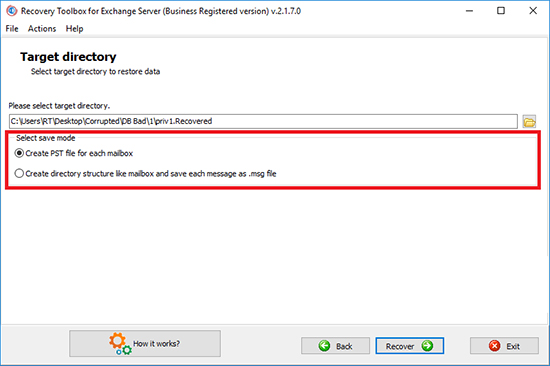
Recover बटन दबाएँ:
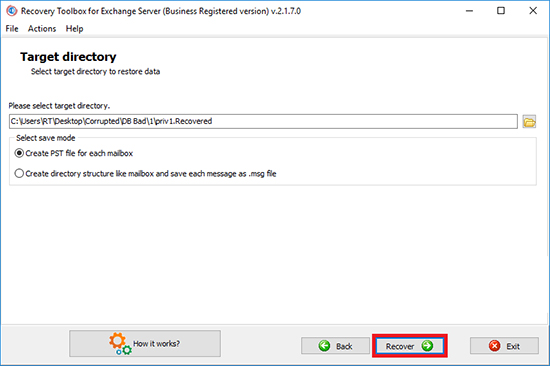
अंतिम पृष्ठ पर पुनर्प्राप्ति प्रक्रिया का विस्तृत लॉग दिखाया गया है:
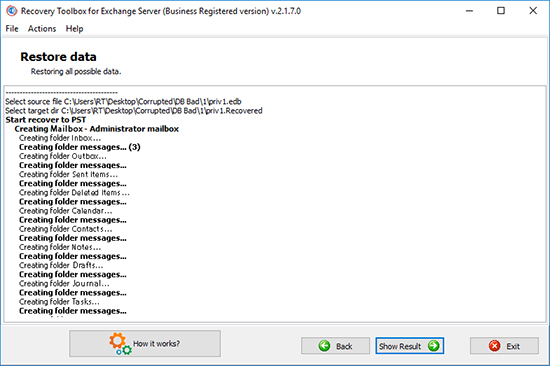
वीडियो मैनुअल:
ऑनलाइन सहायता:
Recovery Toolbox for Exchange Server (डाउनलोड करना) का उद्देश्य जटिल डेटा संरचनाओं को पुनर्प्राप्त करना है, इसका उपयोग करना वास्तव में आसान है। सिस्टम क्रैश या हार्डवेयर विफलताओं के बाद अपने डेटा को वापस पाने के लिए आपको डेटाबेस विशेषज्ञ या वर्षों के अनुभव वाले सिस्टम प्रशासक होने की आवश्यकता नहीं है। यह लेख पुनर्प्राप्ति प्रक्रिया के प्रत्येक चरण के माध्यम से एक विस्तृत मार्गदर्शिका है, इसलिए आगे बढ़ने से पहले इसे ध्यान से पढ़ना सुनिश्चित करें और जब आपको संदेह हो तो इसे संदर्भित करने में संकोच न करें।
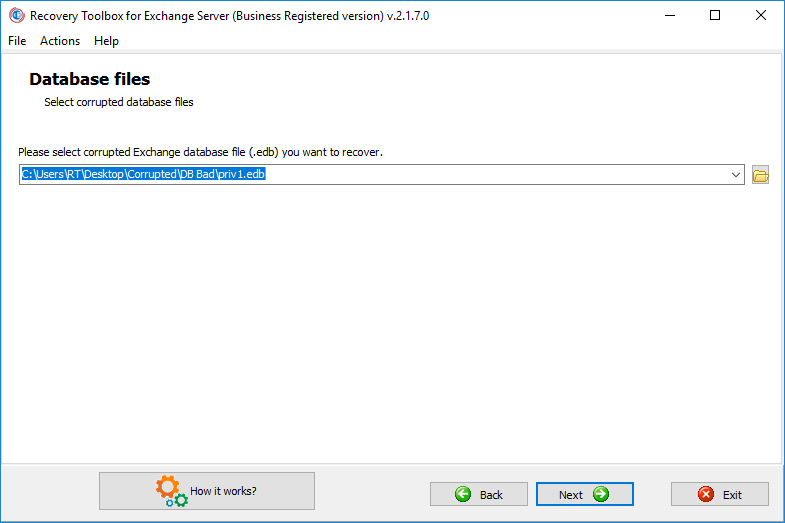
पिछले चरण में आपके द्वारा चुने गए विकल्प के आधार पर, आपको एक या दो इनपुट फ़ील्ड दिखाई देंगे। Microsoft Exchange Server 2003 और पुराने संस्करण संबद्ध .edb (Exchange डेटाबेस) और .stm (स्ट्रीम) फ़ाइलों की एक जोड़ी में डेटा संग्रहीत करते हैं, इसलिए यदि आपने यह विकल्प चुना है, तो आपको दो इनपुट फ़ील्ड दिखाई देंगे। यदि Exchange 2007 and greater चुना गया था, तो आपको *.edb फ़ाइल के लिए एक एकल फ़ील्ड दिखाई देगा।
आप स्रोत फ़ाइल का नाम निम्न में से किसी एक तरीके से निर्दिष्ट कर सकते हैं:
- इनपुट फ़ील्ड में फ़ाइल का पूरा नाम और पथ टाइप करके।
- ड्रॉपडाउन सूची से पहले इस्तेमाल की गई फ़ाइल का चयन करके। ऐसा करने के लिए, फ़ील्ड के दाएँ भाग में काले त्रिकोण वाले छोटे आइकन पर क्लिक करें और वह फ़ाइल चुनें जिसे आप फिर से इस्तेमाल करना चाहते हैं।
- मानक Open File संवाद का उपयोग करके। ऐसा करने के लिए, इनपुट फ़ील्ड के दाईं ओर स्थित संवाद बटन पर क्लिक करें और आवश्यक फ़ाइल का चयन करने के लिए अपनी हार्ड ड्राइव ब्राउज़ करें। फ़ाइल पर डबल क्लिक करके या संवाद में Open बटन पर क्लिक करके प्रक्रिया समाप्त करें।
टिप्पणी: यदि आप Exchange Server 2003 या किसी पुराने संस्करण से डेटा पुनर्प्राप्त कर रहे हैं, तो दोनों फ़ाइलों (*.edb और *.stm) के लिए फ़ाइल चयन प्रक्रिया को दोहराएँ। ध्यान दें कि *.stm फ़ाइल के लिए इनपुट फ़ील्ड तब तक निष्क्रिय रहेगी जब तक आप स्रोत *.edb फ़ाइल का चयन नहीं कर लेते। डिफ़ॉल्ट रूप से, सॉफ़्टवेयर स्वचालित रूप से *.stm फ़ाइल के लिए उसी नाम और पथ का उपयोग करता है जब *.edb फ़ाइल का चयन किया जाता है, लेकिन आप ऊपर वर्णित किसी भी फ़ाइल चयन विधि का उपयोग करके उन्हें मैन्युअल रूप से बदल सकते हैं। एक बार जब आप स्रोत फ़ाइल(फ़ाइलें) का चयन कर लेते हैं, तो अगले चरण पर जाने के लिए Next पर क्लिक करें।
2. क्षतिग्रस्त डेटाबेस की संरचना देखें और पुनर्प्राप्त की जाने वाली वस्तुओं का चयन करें
Recovery Toolbox for Exchange Server डेटाबेस फ़ाइल(फ़ाइलों) की संरचना का विश्लेषण करता है और पहचाने गए पुनर्प्राप्त करने योग्य ऑब्जेक्ट्स का एक ट्री प्रदर्शित करता है। रिकवरी विज़ार्ड की इस स्क्रीन में दो मुख्य भाग होते हैं। बाएँ फलक में ऑब्जेक्ट्स का ट्री होता है जिसे सॉफ़्टवेयर ने क्षतिग्रस्त फ़ाइल(फ़ाइलों) में पहचाना है, जबकि दायाँ फलक आपको विशिष्ट ऑब्जेक्ट्स और फ़ोल्डर्स की सामग्री देखने में सक्षम बनाता है। आप इसके नोड्स पर क्लिक करके ट्री को ब्राउज़ कर सकते हैं (उन्हें विस्तारित या संक्षिप्त करने के लिए) और विशिष्ट ऑब्जेक्ट्स का चयन कर सकते हैं। आप Select All और Deselect All विकल्पों के साथ एक संदर्भ मेनू लाने के लिए बाएँ फलक में कहीं भी राइट-क्लिक कर सकते हैं जिसका उपयोग सभी डेटा को जल्दी से चुनने या वर्तमान चयन को साफ़ करने के लिए किया जा सकता है।
दायाँ फलक लंबवत रूप से दो भागों में विभाजित है। शीर्ष भाग का उपयोग ऑब्जेक्ट सूची (संदेश, संपर्क, अपॉइंटमेंट, नोट्स, कार्य इत्यादि) प्रदर्शित करने के लिए किया जाता है, जबकि निचला भाग आपको विशिष्ट ऑब्जेक्ट की सामग्री देखने में सक्षम बनाता है। यदि आपके द्वारा चुने गए ईमेल संदेश में कोई अनुलग्नक है, तो आप Attachments बटन पर क्लिक करके, ड्रॉपडाउन सूची से आवश्यक एक का चयन करके और Save या Open में से किसी एक को चुनकर उसे सहेज या खोल सकते हैं। यदि Save चुना गया है, तो एक मानक Save File संवाद खुलेगा और आपको फ़ाइल का नाम और उसका गंतव्य फ़ोल्डर निर्दिष्ट करने की अनुमति देगा। Open पर क्लिक करने से इस फ़ाइल प्रकार से संबद्ध डिफ़ॉल्ट एप्लिकेशन का उपयोग करके अनुलग्नक खुल जाएगा।
यदि आप क्षतिग्रस्त डेटाबेस फ़ाइल में पाए गए सभी डेटा को पुनर्प्राप्त करना चाहते हैं, तो बाएं फलक में संदर्भ मेनू के Select All कमांड का उपयोग करें। अन्यथा, उन ऑब्जेक्ट्स का चयन करें जिन्हें आप पुनर्प्राप्त करना चाहते हैं, उनके सामने संबंधित बॉक्स को चेक करके। एक बार जब आप पुनर्प्राप्त की जाने वाली वस्तुओं का चयन करना समाप्त कर लेते हैं, तो अगले चरण पर जाने के लिए Next दबाएँ।
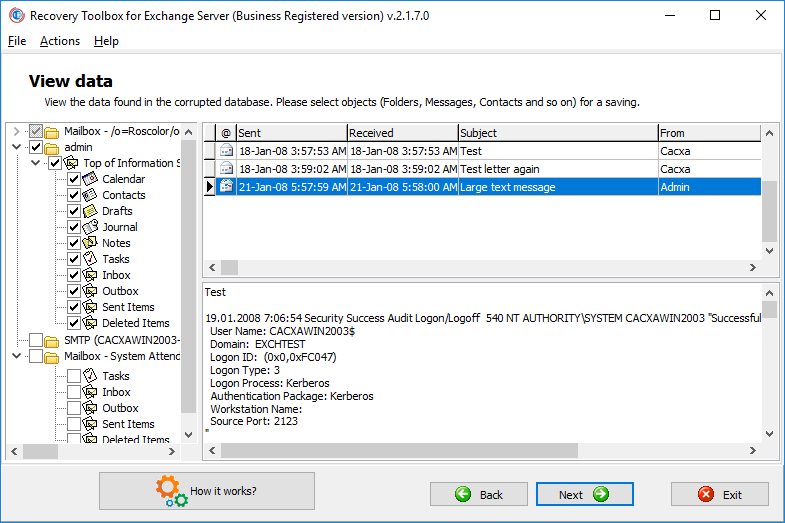
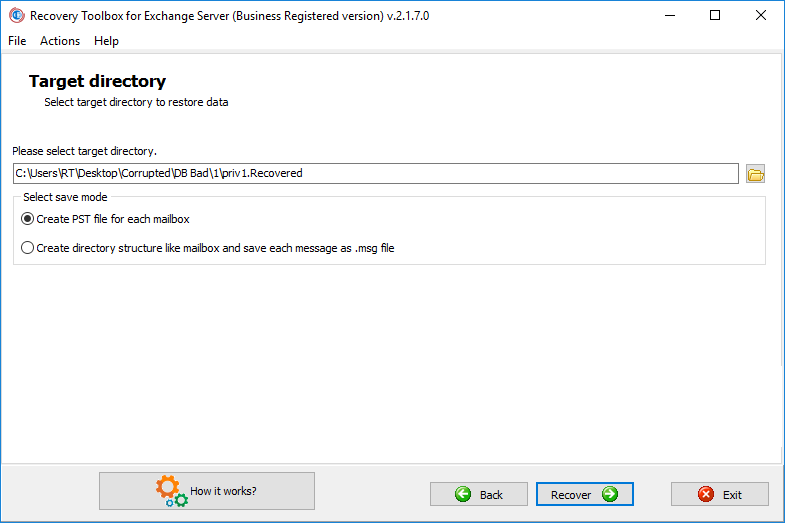
इस चरण में, Recovery Toolbox for Exchange Server आपको उस लक्ष्य फ़ोल्डर के लिए संकेत देता है जिसमें आपका पुनर्प्राप्त डेटा सहेजा जाएगा। या तो इनपुट फ़ील्ड में इस फ़ोल्डर का पथ टाइप करें या आवश्यक एक का चयन करने के लिए Browse संवाद का उपयोग करें। संवाद आपको Create Folder बटन दबाकर एक नया फ़ोल्डर बनाने में भी सक्षम बनाता है। एक बार लक्ष्य फ़ोल्डर परिभाषित हो जाने के बाद, डेटा रिकवरी के लिए आगे बढ़ने के लिए Recover दबाएँ।
4. डेटा पुनर्प्राप्त करना और परिणाम देखना
यह पुनर्प्राप्ति प्रक्रिया का अंतिम चरण है। Recovery Toolbox for Exchange Server पुनर्प्राप्ति प्रक्रिया शुरू करता है और किए जा रहे सभी ऑपरेशनों का विस्तृत लॉग दिखाता है। प्रक्रिया की अवधि मुख्य रूप से आपके डेटाबेस के आकार, पुनर्प्राप्ति के लिए आपके द्वारा चुने गए ऑब्जेक्ट की संख्या और आपके कंप्यूटर की गति पर निर्भर करती है। जब सभी ऑब्जेक्ट पुनर्प्राप्त हो जाते हैं, तो प्रोग्राम आपको एक संबंधित अधिसूचना संदेश दिखाएगा। अब आप Microsoft Outlook में खोले जा सकने वाले आउटपुट *.pst फ़ाइलों वाले गंतव्य फ़ोल्डर को खोलने के लिए प्रोग्राम विंडो के निचले दाएँ कोने में Show Result बटन पर क्लिक कर सकते हैं।
अब आप Exit पर क्लिक करके प्रोग्राम से बाहर निकल सकते हैं या पुनर्प्राप्ति प्रक्रिया के किसी भी बिंदु पर वापस जाने के लिए Back बटन का उपयोग कर सकते हैं, ताकि आप कोई अन्य डेटाबेस, पुनर्प्राप्त करने के लिए अन्य ऑब्जेक्ट या कोई भिन्न गंतव्य फ़ोल्डर चुन सकें।
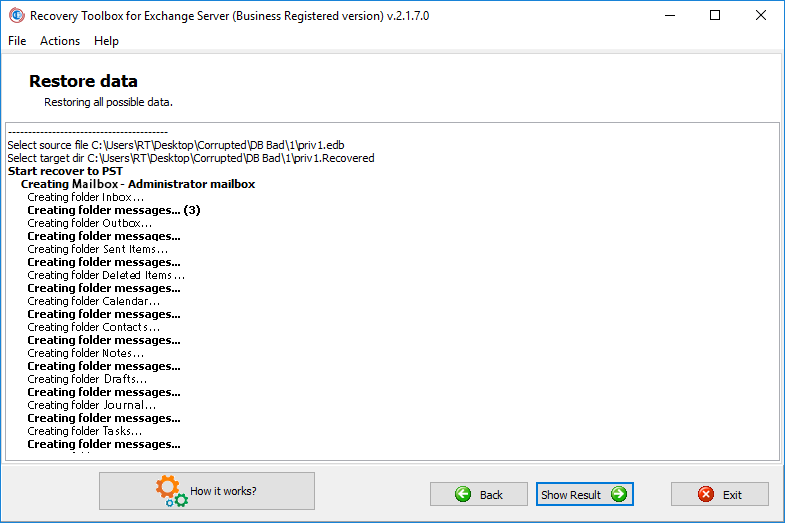
टिप्पणी: Recovery Toolbox for Exchange Server का अपंजीकृत संस्करण प्रत्येक फ़ोल्डर से केवल 5 ऑब्जेक्ट पुनर्प्राप्त करता है। इस सीमा को हटाने के लिए, प्रोग्राम का पूर्ण संस्करण खरीदें।
Recovery Toolbox for Exchange Server का इंटरफ़ेस एक बहु-चरणीय विज़ार्ड पर आधारित है जिसमें प्रत्येक पृष्ठ पर नियंत्रणों का एक न्यूनतम सेट है। अधिकांश प्रोग्राम फ़ंक्शन स्वचालित हैं, लेकिन आप विशिष्ट लक्ष्यों को प्राप्त करने के लिए रिकवरी प्रक्रिया के कुछ पहलुओं को संशोधित कर सकते हैं, इसलिए प्रोग्राम सेटिंग बदलने के लिए किसी भी समय Back दबाएं और वापस जाएं।
प्रोग्राम शुरू होने के तुरंत बाद मुख्य स्क्रीन दिखाई देती है। इस चरण में, आपको Microsoft Exchange का वह संस्करण चुनना होगा जो क्षतिग्रस्त हो गया है। आपकी पसंद के आधार पर, सॉफ़्टवेयर अलग-अलग रिकवरी एल्गोरिदम का उपयोग करेगा और यहां तक कि अलग-अलग स्रोत फ़ाइलों का उपयोग भी करेगा। यदि आप Microsoft Exchange Server 2003 या उससे पुराने संस्करण का उपयोग कर रहे हैं, तो Exchange 2003 and lower विकल्प चुनें। यदि आपके पास Exchange Server का नया संस्करण है, तो Exchange 2007 and greater चुनें। एक बार जब आप Exchange सुइट का संस्करण चुन लेते हैं, तो अगले चरण पर जाने के लिए Next दबाएँ।
क्रय करना Recovery Toolbox for Exchange Server:
व्यापार लाइसेंस
उद्यम, वाणिज्यिक और सरकारी वातावरण में कानूनी उपयोग के लिए
साइट लाइसेंस
एक भवन में ग्राहक के कई कंप्यूटरों (100 इलेक्ट्रॉनिक उपकरणों तक) का उपयोग करने या कई भवनों के बीच वितरित करने के लिए
- पंजीकरण कोड के साथ एक ईमेल और इस कोड को सक्रिय करने के निर्देश भुगतान की पुष्टि के तुरंत बाद उपयोगकर्ता को भेजे जाएंगे।
- संदेशों को स्पैम फ़िल्टर में प्रदर्शित होने से रोकने के लिए पंजीकरण कोड के साथ एक ईमेल कई अलग-अलग मेल सर्वर से भेजा जाएगा। तदनुसार, उपयोगकर्ता के मेलबॉक्स में प्राप्त पंजीकरण पत्रों का संभावित दोहराव।
- पंजीकरण कोड को सक्रिय करने के लिए, आपको Administrator अधिकारों वाले उपयोगकर्ता के अंतर्गत Windows में एप्लिकेशन चलाने की आवश्यकता है।
- एक साथ सक्रिय किए गए व्यक्तिगत, व्यावसायिक या साइट लाइसेंस की संख्या खरीदे गए लाइसेंस की संख्या से अधिक नहीं होनी चाहिए।
- हम पंजीकरण सेवाओं PayPro Global और Noventiq के माध्यम से सॉफ़्टवेयर बेचते हैं। इसलिए Recovery Toolbox नहीं, बल्कि संबंधित कंपनी को भुगतान दस्तावेजों में निर्दिष्ट किया जाएगा।
खरीदी गई पंजीकरण कुंजी Recovery Toolbox for Exchange Server के सभी 2.x संस्करणों के लिए मान्य है.
भुगतान सेवाएं:

PayPro Global (PayPro Global, Inc., 250 The East Mall street, Etobicoke, ON Canada, M9B 0A9) सबसे तेजी से बढ़ने वाली ईकामर्स कंपनी है जो सॉफ्टवेयर उत्पादकों को आसानी से और प्रभावी रूप से ऑनलाइन सॉफ्टवेयर बेचने में मदद करने के लिए अनुकूलित समाधान विकसित करती है। PayPro Global एक सौ से अधिक मुद्राओं, सभी प्रमुख क्रेडिट कार्डों और भुगतान विकल्पों की एक विस्तृत विविधता का समर्थन करता है। PayPro Global 24/7 कुशल ग्राहक सहायता प्रदान करता है और विशेष आवश्यकताओं वाले ग्राहकों को व्यक्तिगत ध्यान प्रदान करता है।.
संसाधन:
- विकिपीडिया पर माइक्रोसॉफ्ट एक्सचेंज सर्वर: https://en.wikipedia.org/wiki/Microsoft_Exchange_Server
- माइक्रोसॉफ्ट एक्सचेंज सर्वर की आधिकारिक वेबसाइट: https://products.office.com/en-us/exchange/email
- माइक्रोसॉफ्ट एक्सचेंज सर्वर ब्लॉग: https://blogs.technet.microsoft.com/exchange/
- समुदाय: https://techcommunity.microsoft.com/t5/Exchange/ct-p/Exchange